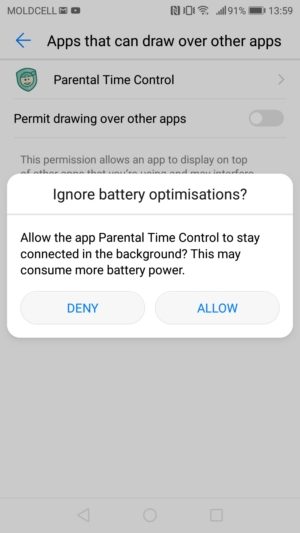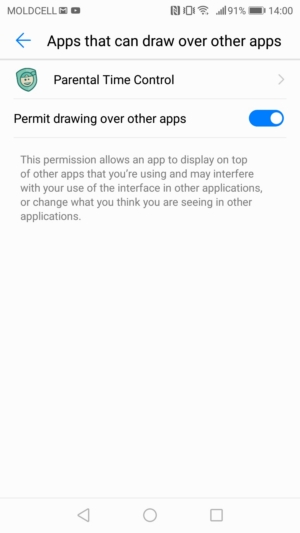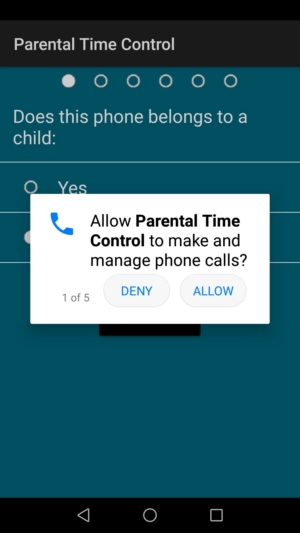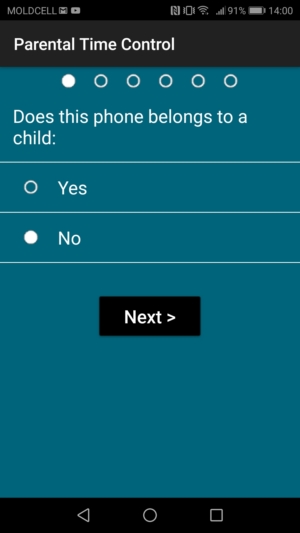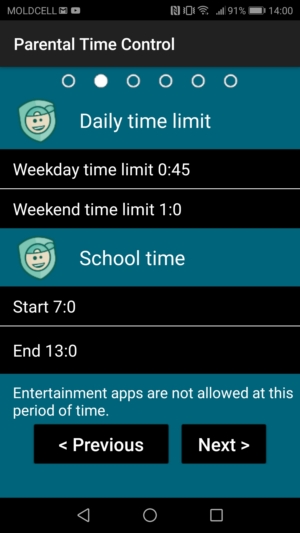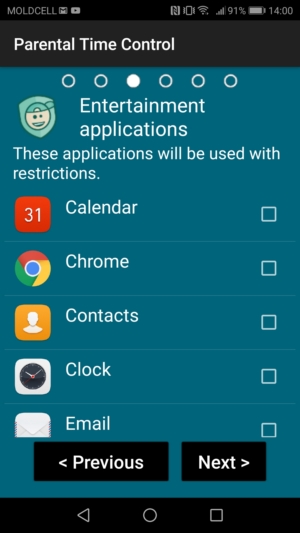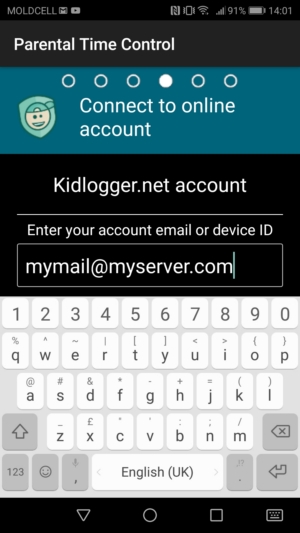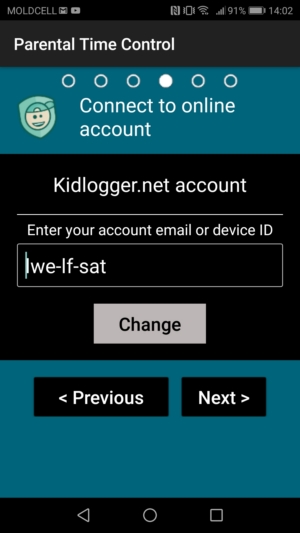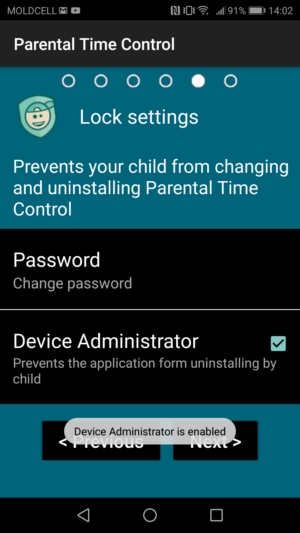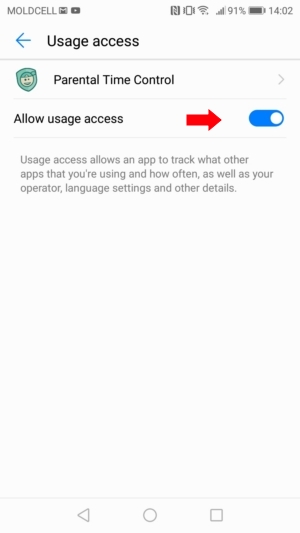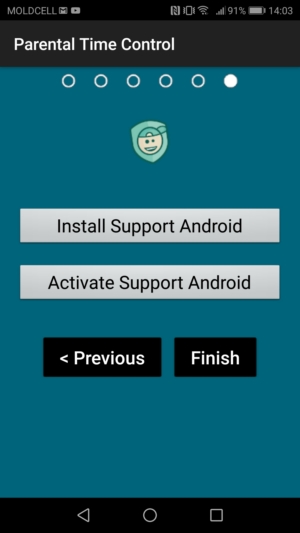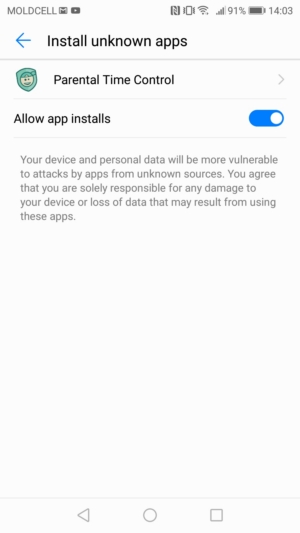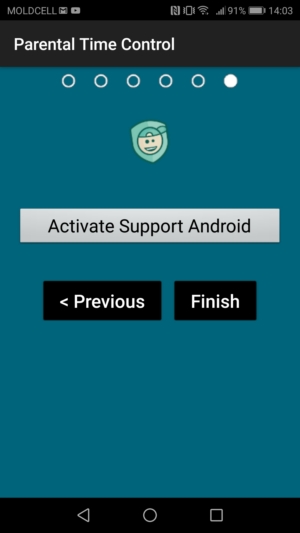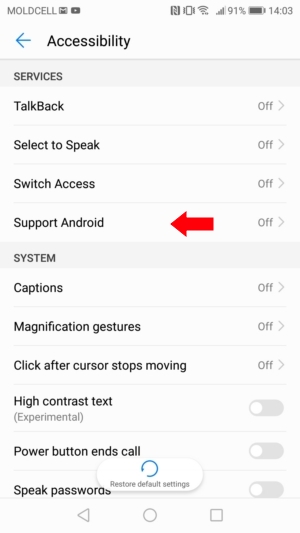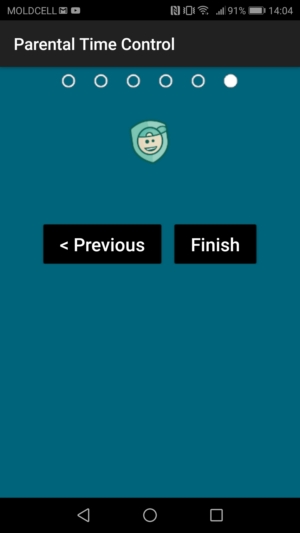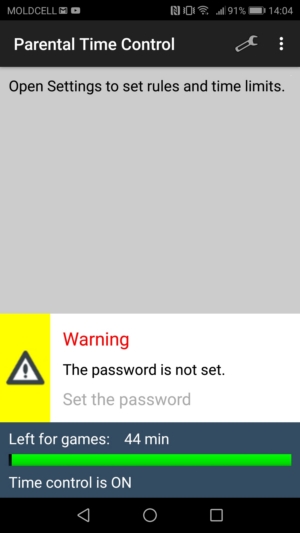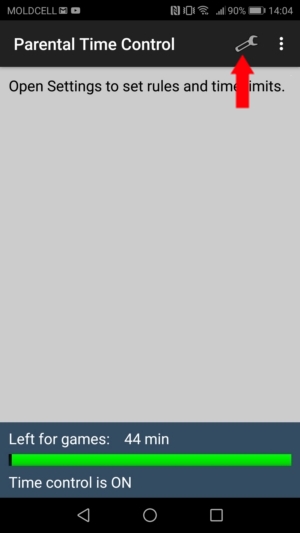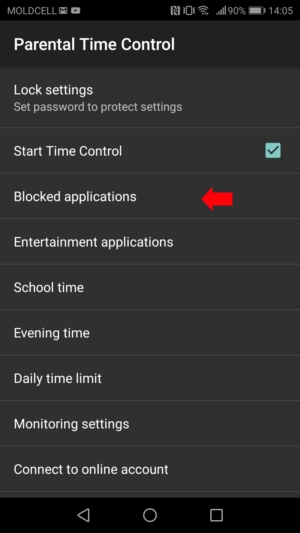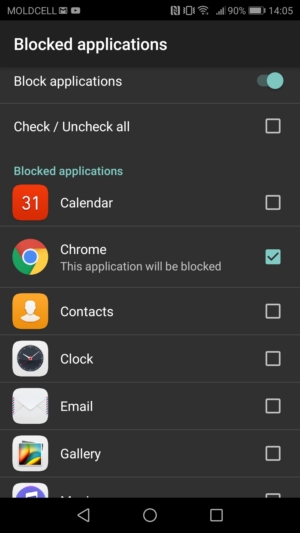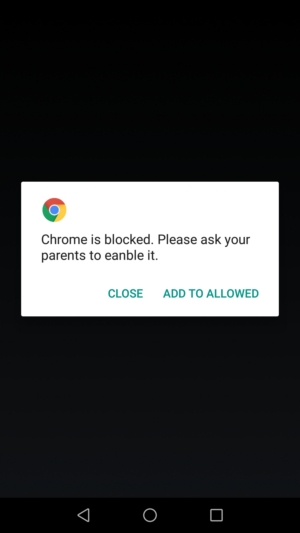KidLogger PRO स्थापना के लिए मैनुअल पेरेंटल टाइम कंट्रोल (संस्करण 1.5.107 से)
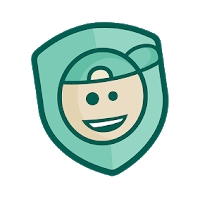
पेरेंटल टाइम कंट्रोल बच्चों को खेलों और वेब सर्फिंग की लत से बचाने में मदद करेगा, या ऐसी लत को उत्पन्न होने से रोकेगा। उनकी आँखें अब अधिक तनाव में नहीं होंगी, और वे सिरदर्द से मुक्त रहेंगे। उनके पास पढ़ाई, व्यायाम और बाहरी गतिविधियों के लिए अधिक समय होगा।
आकार: 1300 KB
लाइसेंस: मुफ्त
पेरेंटल टाइम कंट्रोल में आपके बच्चों द्वारा स्मार्टफोन के उपयोग को मॉनिटर करने के सभी सिद्ध तरीके शामिल हैं, साथ ही खेलों में बिताए गए समय की ट्रैकिंग और सीमित करने की क्षमता भी है।
- खेलों में बिताए गए समय को सीमित करें;
- स्कूल या शाम के घंटों के दौरान गेम के लिए फोन के उपयोग को रोकें;
- रात में फोन का उपयोग पूरी तरह से बंद करें;
- खेल प्रोग्रामों की एक सूची बनाएं, जिन्हें सीमाओं के साथ उपयोग किया जा सकता है;
- अवांछित एप्लिकेशनों को ब्लॉक करें, जैसे YouTube, Chrome, या Play Store;
- Kidlogger.net ऑनलाइन सेवा के माध्यम से रिमोट कंट्रोल;
- मॉनिटरिंग सुविधाएँ: एप्लिकेशन नामों के साथ उपयोग किए गए समय और लॉन्चिंग का समय, वेबसाइटें, SMS और कॉल लॉग, समन्वय।
- पेशेवर खाते में आपको लोकप्रिय IM: Skype, Viber, WhatsApp, Line, आदि में टाइप किए गए पाठ और संदेश भी दिखाई देंगे।
|
एप्लिकेशन शुरू होने के तुरंत बाद बैटरी ऑप्टिमाइजेशन को नजरअंदाज करने के लिए अनुमति मांगी जाती है। आपको इसे अनुमति देना होगा, क्योंकि एप्लिकेशन को स्थायी रूप से काम करना चाहिए।
|
इसके बाद पेरेंटल टाइम कंट्रोल अन्य प्रोग्रामों पर काम करने की अनुमति मांगता है। अवांछित ऐप्स को लॉक करने और स्कूल में कुछ ऐप्स के उपयोग को सीमित करने के लिए, आपको इसे अनुमति देना होगा।
|
इसके बाद यह फोन कॉल, ऐप्स, कैमरा आदि तक पहुंच की मांग करता है। उपयोगकर्ता की गतिविधियों की निगरानी करने की संभावना प्रदान करने के लिए, आपको इनमें से सभी की अनुमति देनी चाहिए।
|
|
फिर एप्लिकेशन आपसे पूछता है कि क्या यह फोन बच्चे का है। यदि हां, तो Yes पर क्लिक करें और Next बटन दबाएँ।
|
अब आप दैनिक समय सीमा और स्कूल समय कॉन्फ़िगर कर सकते हैं। स्कूल समय/शाम के समय के दौरान मनोरंजन एप्लिकेशन के उपयोग को रोका जाएगा। शेष समय के दौरान, वे दैनिक समय सीमा के साथ कार्य करेंगे। इसका मतलब है कि खेलों के लिए आपके बच्चे के पास उतना समय होगा जितना आप उसे अनुमति देते हैं।
|
इसके बाद यह स्थापित एप्लिकेशनों की सूची में से मनोरंजन एप्लिकेशन चुनने का प्रस्ताव करता है। इन ऐप्स का उपयोग सीमित किया जाएगा। आप इन्हें बाद में चुन सकते हैं।
|
|
इसके बाद यह आपके KidLogger.net सर्वर पर ऑनलाइन खाते से एप्लिकेशन को कनेक्ट करने का प्रस्ताव करता है। आपको अपना ई-मेल पता लिखना होगा और कनेक्ट बटन दबाना होगा।
|
मॉनिटरिंग एप्लिकेशन सर्वर से अद्वितीय ID प्राप्त करेगा।
|
अब आप हटाने और संशोधन के खिलाफ सुरक्षा का कॉन्फ़िगर कर सकते हैं। पासवर्ड स्थापित करना और एप्लिकेशन को डिवाइस व्यवस्थापक बनाना अनुशंसा की जाती है।
|
|
इसके बाद उपयोग डेटा पहुंच की अनुमति दें। 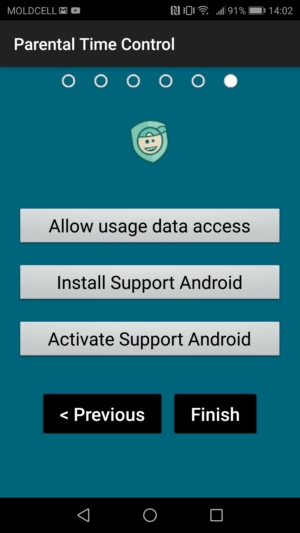 |
सूची में से पेरेंटल टाइम कंट्रोल एप्लिकेशन चुनें और इसे चालू करें।
|
कृपया Support Android मॉड्यूल स्थापित करें। यह मॉड्यूल पेरेंटल टाइम कंट्रोल एप्लिकेशन को रुकने और अनइंस्टॉल करने से रोकता है और इसे टेक्स्ट, वेब पते, YouTube विवरण रिकॉर्ड करने की अनुमति देता है। |
|
यदि आवश्यक हो, तो इस स्रोत से ऐप्स की स्थापना की अनुमति दें |
Activate Support Android पर क्लिक करें। इस मॉड्यूल को सेटिंग्स/ऐक्सेसिबिलिटी में सक्रिय किया जाना चाहिए।
|
सूची में से Support Android चुनें और इसे सक्रिय करें।
|
|
Finish पर क्लिक करें।
|
यदि आप आवश्यक विकल्प कॉन्फ़िगर करना भूल जाते हैं, तो पेरेंटल टाइम कंट्रोल आपको सूचित करेगा। इसे ठीक करने के लिए अलर्ट पर क्लिक करें।
|
आप स्थापना के बाद एप्लिकेशन के मुख्य विंडो में सेटिंग्स बदल सकते हैं। सेटिंग्स बटन एक पैनट के रूप में ऊपरी दाएं कोने में है।
|
अतिरिक्त सेटिंग्स
|
पेरेंटल टाइम कंट्रोल बच्चों को कुछ प्रोग्राम लॉन्च करने से रोकने की अनुमति देता है। पेरेंटल टाइम कंट्रोल एप्लिकेशन लॉन्च करें। सेटिंग्स पर क्लिक करें और पासवर्ड लिखें।
|
Blocked applications पर क्लिक करें
|
|
इस विकल्प को सक्षम करें और उन ऐप्स का चयन करें, जिन्हें आप नहीं चाहते कि आपका बच्चा लॉन्च करे।
|
अब हर बार जब वह इसे लॉन्च करेगा, तो पेरेंटल टाइम कंट्रोल इसे लॉक कर देगा। आप इसे फिर से उपयोग करने की अनुमति केवल पासवर्ड टाइप करके सकते हैं।
|
कौन से प्रोग्रामों को पूरी तरह से ब्लॉक किया जाना चाहिए? उन पर टिक करें जिन्हें आप अपने बच्चे के उपयोग से रोकना चाहते हैं।
हम सुझाव देते हैं कि आप फोन की सेटिंग्स को ब्लॉक करें ताकि आपका बच्चा प्रोग्राम को बंद या हटाने में असमर्थ हो। हम YouTube के उपयोग को भी रोकेंगे, जो किसी भी Android फोन के साथ डिफ़ॉल्ट रूप से आता है और जहां वीडियो हमेशा संभवतः सेंसर नहीं होते हैं। आप अन्य प्रोग्रामों का उपयोग रोक सकते हैं, लेकिन संपर्क और फोन को ब्लॉक न करें, ताकि आपका बच्चा हमेशा आपके लिए उपलब्ध रहे।
कुछ एप्लिकेशनों के लिए आप समय सीमा के साथ अनुमति दे सकते हैं। इन ऐप्स का स्कूल समय, शाम के समय और इनका कुल समय सीमित होना चाहिए।
पेरेंटल टाइम कंट्रोल एप्लिकेशन लॉन्च करें और इसके विकल्प खोलें। मनोरंजन एप्लिकेशन पर क्लिक करें और इस विकल्प को सक्षम करें। उन प्रोग्रामों को चुनें जिन्हें आप समय सीमा के साथ उपयोग करने की अनुमति देते हैं।
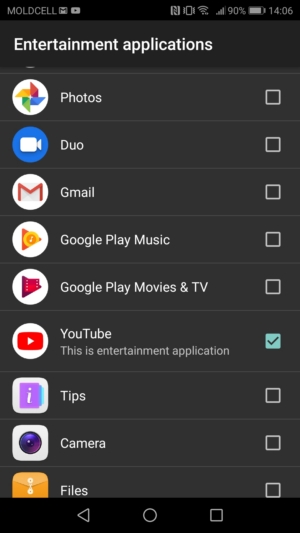
अब आपको इन समय सीमाओं को स्थापित करना होगा।
बच्चे को ब्रेक के दौरान फोन से खेलने की अनुमति नहीं दी जानी चाहिए, और विशेष रूप से कक्षा के समय के दौरान नहीं। इसलिए, स्कूल समय के दौरान कोई मनोरंजक प्रोग्राम लॉन्च नहीं किया जा सकता।
शाम के समय (शाम का समय) के लिए भी यही सच है। बेड टाइम विकल्प बिना अपवाद के सभी प्रोग्रामों के उपयोग को रोकता है। नोट: इस समय के दौरान फोन कॉल नहीं की जा सकतीं।
नोट:
स्कूल समय, शाम का समय और बिस्तर का समय सीमाएँ हैं। हम इसे विशेष रूप से इसके पार करने से रोकने के लिए किया।
| स्कूल घंटे: मिन 2:05 मैक्स 17:55 |
शाम का समय: मिन 10:05 मैक्स 1:55 |
बिस्तर का समय: मिन 18:05 मैक्स: 9:55 |
स्कूल समय, शाम का समय और बेड टाइम स्थापित करने के लिए, पेरेंटल टाइम कंट्रोल एप्लिकेशन लॉन्च करें, सेटिंग्स आइकन पर क्लिक करें। पासवर्ड लिखें और वांछित विकल्प पर क्लिक करें।
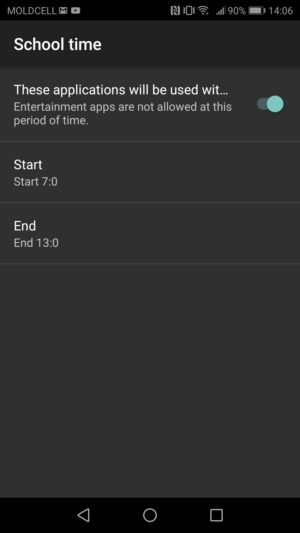
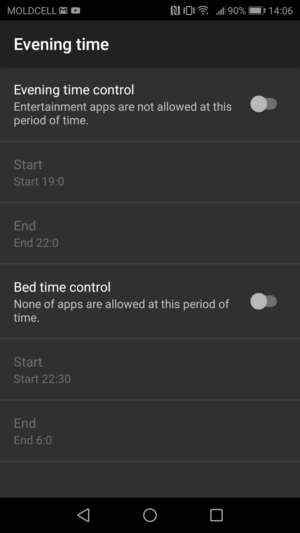
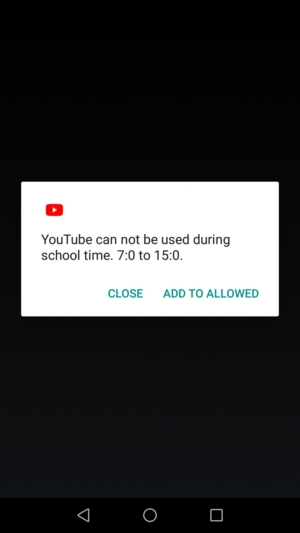
विकल्प को सक्षम करें। समय अवधि की शुरुआत और अंत स्थापित करें। जब इस अवधि में एक मनोरंजन एप्लिकेशन लॉन्च किया जाता है, तो पेरेंटल टाइम कंट्रोल एप्लिकेशन इसे ब्लॉक करेगा।
पेरेंटल टाइम कंट्रोल खेलों में बिताए गए समय को सीमित करने की अनुमति देता है। दैनिक समय सीमाएँ विकल्प को चालू करें। डिफ़ॉल्ट रूप से, प्रोग्राम सप्ताह के दिनों में 45 मिनट और सप्ताहांत में एक घंटे का उपयोग की अनुमति देगा। इस विकल्प को बदला जा सकता है, आपको केवल संबंधित पंक्ति पर टैप करना होगा। मनोरंजन एप्लिकेशनों के उपयोग को सीमित किया जाएगा।
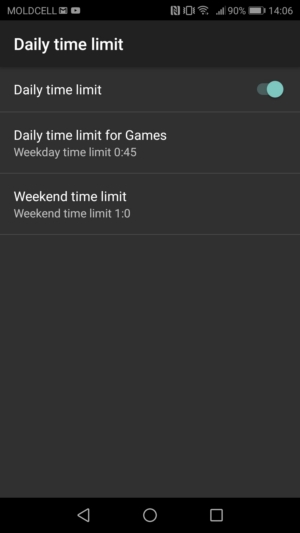
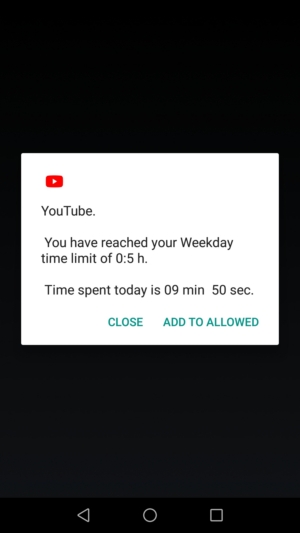
ऑनलाइन खाता से कनेक्ट करें विकल्प आपको उपकरणों पर दूरस्थ रूप से नियम लागू करने की अनुमति देता है। प्रोग्राम आपके खाते से Kidlogger.net ऑनलाइन सेवा से अंतराल पर कनेक्ट करेगा और बताएगा कि फोन का उपयोग कैसे किया गया:
- सबसे अधिक उपयोग किए जाने वाले प्रोग्राम
- खेलों या कॉल पर बिताया गया समय
- शहर के चारों ओर आंदोलन का मानचित्र
- सबसे अधिक देखी जाने वाली वेबसाइटें
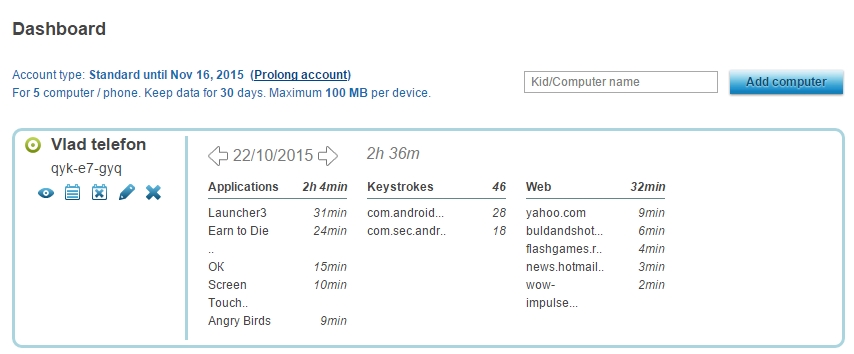
इंटरनेट उपयोग, कॉल और स्थान की निगरानी को कॉन्फ़िगर करने के लिए, इन विकल्पों के लिए मॉनिटरिंग सेटिंग्स विंडो खोलें। उस जानकारी का चयन करें जिसे आप ट्रैक करना चाहते हैं।
जर्नल फ़ाइल, त्रुटि रिपोर्ट या प्रोग्राम सहायता देखने के लिए, मुख्य विंडो में सिस्टम मेनू खोलें।
1. अवांछित प्रोग्रामों के उपयोग को सीमित करें या उन्हें ब्लॉक करें:
अवांछित प्रोग्रामों को ब्लॉक करने के लिए उन्हें टिक करें: सेटिंग्स > ब्लॉक किए गए ऐप्स।
यहां आप फोन सेटिंग्स को ब्लॉक कर सकते हैं, ताकि प्रोग्राम को हटाया न जा सके।
डेस्कटॉप से प्रत्यक्ष रूप से प्रोग्राम को हटाने की कोशिश करें। कुछ स्मार्टफोन मॉडलों के लिए, जैसे Xiaomi, यह संभव है। यदि ऐसा है, तो प्रोग्राम को फिर से स्थापित करें, और प्रोग्राम्स को तेजी से हटाने के लिए ज़िम्मेदार सिस्टम घटक को खोजें और ब्लॉक करें।
2. विशिष्ट समय पर फोन के उपयोग को सीमित करें: सेटिंग्स → दैनिक समय सीमा।
3. शैक्षणिक एप्लिकेशनों और उपयोगी प्रोग्रामों की पहचान कॉन्फ़िगर करें:
मनोरंजन प्रोग्राम विकल्प को सक्षम करें: सेटिंग्स → मनोरंजन एप्लिकेशन्स।
उन सभी ऐप्स पर टिक करें जो आप खेल मानते हैं, जिनका उपयोग सीमित किया जाएगा।
स्कूल समय और शाम के समय के विकल्प को चालू करने के लिए, स्लाइडर को दाईं ओर खिसकाएँ। स्कूल और शाम के लिए समय निर्दिष्ट करें;